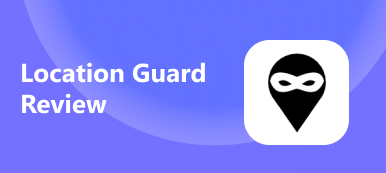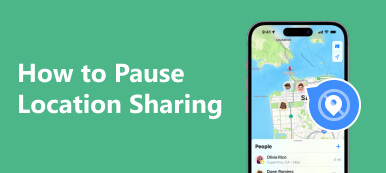Οι μεταβλητές καιρικές συνθήκες ασκούν ισχυρή επίδραση στην καθημερινή ζωή των ανθρώπων. Σήμερα, με βολικές εφαρμογές σε διαφορετικές συσκευές, μπορείτε να γνωρίζετε το τρέχουσα τοποθεσία καιρού με μια ματιά. Ωστόσο, μπορεί να εξακολουθείτε να υποφέρετε από το γεγονός ότι η εφαρμογή Apple Weather δεν εμφανίζει τη σωστή γεωγραφική θέση στην τοποθεσία My Location, πόσο μάλλον τον συγκεκριμένο καιρό στην τοποθεσία My Location. Σε αυτόν τον οδηγό, μπορείτε να δείτε τις αιτίες και να μάθετε πώς να βλέπετε τον καιρό της τρέχουσας τοποθεσίας μου στο iPhone σας.
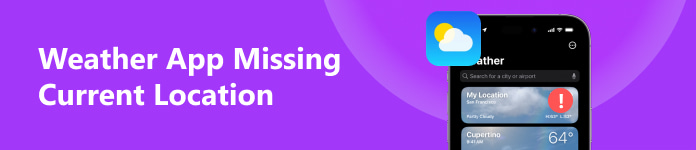
- Μέρος 1. Γιατί είναι σημαντικό να γνωρίζετε τον καιρό της τρέχουσας τοποθεσίας μου
- Μέρος 2. Γιατί η εφαρμογή καιρού/γραφικό στοιχείο δεν εμφανίζει την τρέχουσα τοποθεσία
- Μέρος 3. Πώς να αποκτήσετε την εφαρμογή καιρού για να εμφανίσετε την τρέχουσα τοποθεσία
- Μέρος 4. Συχνές ερωτήσεις σχετικά με την εφαρμογή καιρού Λείπει η τρέχουσα τοποθεσία
Μέρος 1. Γιατί είναι σημαντικό να γνωρίζετε τον καιρό της τρέχουσας τοποθεσίας μου
Όταν ανοίγετε την εφαρμογή Καιρός ή το γραφικό στοιχείο στις συσκευές σας, ανυπομονείτε να δείτε τις καιρικές συνθήκες στην τρέχουσα τοποθεσία σας. Όταν κάνετε αναζήτηση "Τι είναι ο τρέχων καιρός στην τρέχουσα τοποθεσία μου" σε οποιαδήποτε περίσταση, θα πρέπει να συνειδητοποιήσετε ότι η γεωγραφική θέση είναι ο αποφασιστικός παράγοντας που προκαλεί την εφαρμογή/γραφικό στοιχείο Καιρός να εμφανίζει διαφορετικά δεδομένα καιρού.
Πάρτε για παράδειγμα την εφαρμογή iPhone Weather. Μπορείτε να δείτε τον τρέχοντα καιρό στο My Location όσον αφορά τη θερμοκρασία, τον δείκτη UV, τον άνεμο, τη βροχόπτωση, την υγρασία, την ορατότητα και την πίεση. Επιπλέον, μπορείτε να δείτε την επερχόμενη ωριαία και 10ήμερη πρόβλεψη. Έτσι, μπορείτε να αποφασίσετε τι θα φορέσετε, αν θα φέρετε μια ομπρέλα ή πώς θα οργανώσετε μελλοντικές δραστηριότητες ανάλογα με τον καιρό της τρέχουσας τοποθεσίας σας. Επιπλέον, μπορεί να υπάρχουν ακραίες καιρικές συνθήκες όπως τυφώνες, ανεμοστρόβιλοι, κύματα καύσωνα, κύματα κρύου κ.λπ. Επομένως, πρέπει να επωφεληθείτε από την πρόβλεψη του καιρού της τρέχουσας τοποθεσίας για να διευκολύνετε την καθημερινότητά σας και να προστατεύσετε τον εαυτό σας.
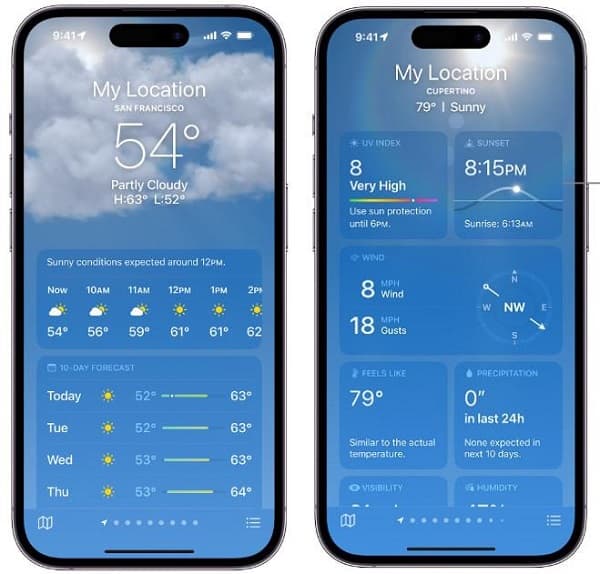
Μέρος 2. Γιατί η εφαρμογή καιρού/γραφικό στοιχείο δεν εμφανίζει την τρέχουσα τοποθεσία
Τώρα που γνωρίζετε τη σημασία του καιρού για εσάς, μερικές φορές μπορεί να σας ενοχλεί η εφαρμογή/γραφικό στοιχείο Καιρός iPhone που δεν εμφανίζει την τρέχουσα τοποθεσία ή η τρέχουσα τοποθεσία σας δεν ενημερώνεται στην εφαρμογή Καιρός. Μπορεί να υπάρχουν πέντε κύριες αιτίες.
1. Κακή σύνδεση δικτύου
Εάν το σήμα του δικτύου σας είναι ανώμαλο ή το τηλέφωνό σας είναι συνδεδεμένο Λειτουργία πτήσης, η εφαρμογή Καιρός δεν θα μπορεί να ενημερώσει την τρέχουσα τοποθεσία σας και τις πληροφορίες καιρού σε πραγματικό χρόνο.
2. Απενεργοποιημένες Υπηρεσίες τοποθεσίας
Ας υποθέσουμε ότι απενεργοποιήσατε τις Υπηρεσίες τοποθεσίας στην κινητή συσκευή σας. Σε αυτήν την περίπτωση, θα σας συμβεί το ζήτημα της έλλειψης της τρέχουσας τοποθεσίας του iPhone Weather. Επιπλέον, το πρόβλημα του γραφικού στοιχείου iPhone Weather που δεν δείχνει την τρέχουσα τοποθεσία θα συνοδεύεται από αυτό.
3. Προβλήματα με την ίδια την εφαρμογή Weather
Η εφαρμογή Apple Weather μπορεί να σπάσει ή να καταρρεύσει λόγω σφαλμάτων.
4. Ζητήματα συστήματος iOS
Εάν το σύστημά σας iOS είναι ξεπερασμένο, η εφαρμογή Καιρός ενδέχεται να μην λειτουργεί καλά.
5. Απενεργοποιημένη ανανέωση εφαρμογής φόντου
Η απενεργοποίηση της Ανανέωσης εφαρμογών στο παρασκήνιο μπορεί να επηρεάσει την εφαρμογή/γραφικό στοιχείο Καιρός επειδή επιτρέπει στην εφαρμογή/γραφικό στοιχείο Καιρός να ενημερώνει τις πιο πρόσφατες πληροφορίες καιρού στο παρασκήνιο.
Μέρος 3. Πώς να αποκτήσετε την εφαρμογή καιρού για να εμφανίσετε την τρέχουσα τοποθεσία
1. Επαναφέρετε τις ρυθμίσεις δικτύου σας
Εάν υπάρχουν προβλήματα με το δίκτυό σας, μπορείτε να απενεργοποιήσετε το Wi-Fi ή τη γραμμή κινητής τηλεφωνίας και να το ενεργοποιήσετε ξανά. Μπορείτε να δοκιμάσετε να ενεργοποιήσετε το Λειτουργία πτήσης και απενεργοποιήστε το για να βελτιώσετε τα προβλήματα σήματος δικτύου.
2. Ανοίξτε τις Υπηρεσίες τοποθεσίας
Πηγαίνετε στο ρυθμίσεις > Απορρήτου και Ασφάλεια > Τοποθεσία Υπηρεσίες. Αναψε το Τοποθεσία Υπηρεσίες κουμπί. Στη συνέχεια, μπορείτε να πλοηγηθείτε στο Weather app, βεβαιωθείτε ότι επιτρέπετε πάντα την πρόσβαση στην τοποθεσία και ανοίξτε το Ακριβής τοποθεσία κουμπί. Εάν απενεργοποιήσετε το Τοποθεσία Υπηρεσίες κουμπί στο iPhone σας, θα προκύψει το πρόβλημα του καιρού iPhone που δεν δείχνει την τρέχουσα τοποθεσία.
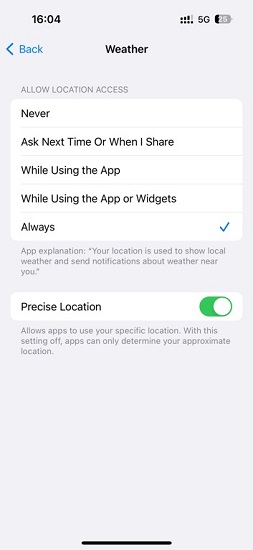
3. Επανεκκινήστε το iPhone σας
Η επανεκκίνηση του iPhone σας είναι ο ευκολότερος τρόπος για να διορθώσετε κάθε πρόβλημα. Πρώτα, πατήστε και αφήστε το κουμπί αύξησης της έντασης και, στη συνέχεια, πατήστε και αφήστε το κουμπί μείωσης της έντασης. Στη συνέχεια, πατήστε και κρατήστε πατημένο το Power κουμπί για πάνω από 10 δευτερόλεπτα μέχρι να εμφανιστεί το λογότυπο της Apple. Στη συνέχεια, μπορείτε να απελευθερώσετε το Power κουμπί. Εάν η οθόνη του iPhone σας δεν αποκρίνεται, μπορείτε να χρησιμοποιήσετε αυτόν τον τρόπο για να εξαναγκάσετε επανεκκινήστε ένα iPhone χωρίς οθόνη, Πάρα πολύ.

4. Ενεργοποιήστε την Ανανέωση εφαρμογών στο παρασκήνιο
Εάν θέλετε να λαμβάνετε τον ενημερωμένο τρέχοντα καιρό στο My Location χωρίς να ανοίξετε την εφαρμογή, μεταβείτε στο ρυθμίσεις > General > Ανανέωση εφαρμογών στο παρασκήνιο. Ενεργοποιήστε το κουμπί με WLAN & Cellular Data. Μπορείτε να απενεργοποιήσετε άλλες εφαρμογές εκτός από την εφαρμογή Καιρός για την υγεία της μπαταρίας σας.
5. Ενημερώστε το iOS και εγκαταστήστε ξανά την εφαρμογή Weather
Πηγαίνετε στο ρυθμίσεις > General > Ενημέρωση λογισμικού. Μπορείτε να δείτε την πιο πρόσφατη έκδοση iOS και μπορείτε να κάνετε κλικ στο Κουμπί λήψης και εγκατάστασης για την ενημέρωση.
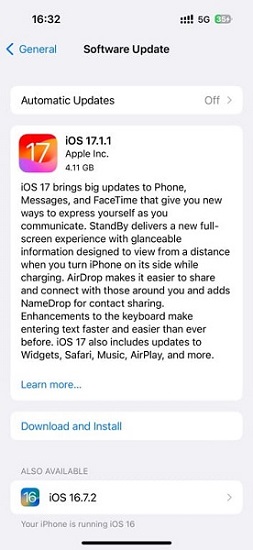
Εάν η εφαρμογή Καιρός έχει κάτι λάθος, μπορείτε να διαγράψετε την εφαρμογή και να την εγκαταστήσετε ξανά στο App Store.
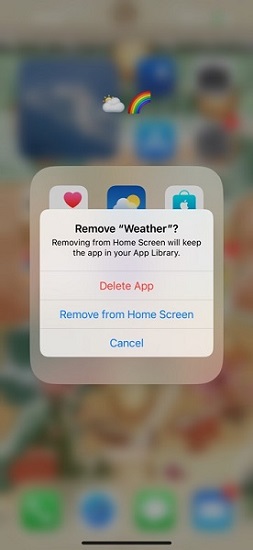
6. Επαναφέρετε το γραφικό στοιχείο καιρού στη συσκευή σας
Μπορείτε να διαγράψετε το γραφικό στοιχείο Καιρός και να το επαναφέρετε ξανά στο iPhone σας. Εάν θέλετε να εμφανίζεται ο καιρός της τρέχουσας τοποθεσίας στο γραφικό στοιχείο Καιρός, πατήστε παρατεταμένα το γραφικό στοιχείο και κάντε κλικ στο Επεξεργασία Καιρού επιλογή. Στη συνέχεια, μπορείτε να επιλέξετε και να κάνετε κλικ Η τοποθεσία μου να παρουσιάσει σε αυτό.
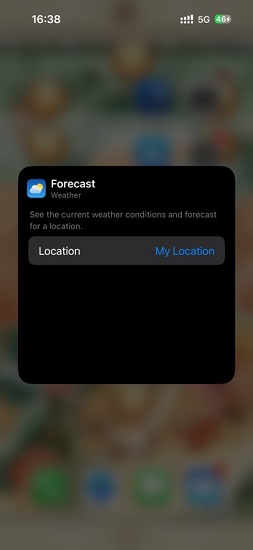
7. Apeaksoft iPhone Location Changer
Πώς να προσθέσετε την τρέχουσα τοποθεσία στην εφαρμογή Καιρός για να διορθώσετε το πρόβλημα της λείπει η τρέχουσα τοποθεσία του iPhone Weather; Μπορείς να χρησιμοποιήσεις Apeaksoft iPhone Location Changer για μη αυτόματη επαναφορά της τοποθεσίας σας. Εδώ είναι ένας απλός τρόπος για να το χρησιμοποιήσετε.
Βήμα 1 Κατεβάστε και εγκαταστήστε το iPhone Location Changer δωρεάν στα Windows ή στο Mac σας. Είναι συμβατό με το πιο πρόσφατο iOS 17 και iPhone 15. Στη συνέχεια, χρησιμοποιήστε ένα καλώδιο USB ή Lightning για να συνδέσετε τη συσκευή σας iOS. Στη συνέχεια, κάντε κλικ στο Αρχική κουμπί για να εντοπίσετε τη συσκευή σας.

Βήμα 2 Μπορείτε να δείτε τέσσερις λειτουργίες στην κύρια διεπαφή: Τροποποίηση τοποθεσίας, Λειτουργία μίας στάσης, Λειτουργία πολλαπλών στάσεων, να Λειτουργία Joystick. Πρέπει να επιλέξετε το Τροποποίηση τοποθεσίας λειτουργία για να αλλάξετε τη θέση σας GPS στη συσκευή σας. Τα άλλα τρία σας επιτρέπουν να δημιουργήσετε εικονικές διαδρομές.

Βήμα 3 Από προεπιλογή, ο χάρτης σάς λέει πού βρίσκεται η τρέχουσα τοποθεσία σας. Εάν υπάρχει μια μικρή απόκλιση, μπορείτε να κάνετε κλικ στον προορισμό-στόχο στον χάρτη. Στη συνέχεια, μπορείτε να κάνετε κλικ στο Μετακίνηση σε κουμπί στο αναδυόμενο παράθυρο διαλόγου για να επιβεβαιώσετε την αλλαγή.

Με τρεις απλούς τρόπους, μπορείτε καρφιτσώστε μια ακριβή τοποθεσία στη συσκευή σας iOS. Στη συνέχεια, μπορείτε να ελέγξετε τον καιρό στην τρέχουσα τοποθεσία στην εφαρμογή/γραφικό στοιχείο Apple Weather.
Μέρος 4. Συχνές ερωτήσεις σχετικά με την εφαρμογή καιρού Λείπει η τρέχουσα τοποθεσία
Από πού παίρνει το iPhone τον καιρό του;
Τα δεδομένα πρόγνωσης καιρού 10 ημερών προέρχονται από την Apple Weather. Οι πηγές πληροφοριών για έντονες καιρικές συνθήκες, η βροχόπτωση της επόμενης ώρας και η ποιότητα του αέρα διαφέρουν από χώρα σε χώρα. Για παράδειγμα, οι χρήστες iPhone στην Αυστραλία, το Ηνωμένο Βασίλειο και τις Ηνωμένες Πολιτείες λαμβάνουν τα δεδομένα από τις εθνικές μετεωρολογικές υπηρεσίες και το BreezoMeter, ενώ οι πληροφορίες για την ηπειρωτική Κίνα προέρχονται από το QWeather.
Είναι ακριβής η εφαρμογή Καιρός της Apple;
Εξαρτάται. Η εφαρμογή Apple Weather δεν είναι πάντα ακριβής και οι πληροφορίες σε αυτήν μπορεί μερικές φορές να προκαλούν σύγχυση. Μερικές φορές, η πρόβλεψη έδειχνε ότι θα είχε ηλιοφάνεια όλη την ημέρα, αλλά η πραγματικότητα ήταν ότι είχε συννεφιά όλη την ημέρα και μάλιστα έβρεχε.
Η εφαρμογή Καιρός χρησιμοποιεί την τοποθεσία μου;
Φυσικά, το κάνει. Ειδικά όταν χρειάζεστε τον τρέχοντα καιρό στο My Location στο iPhone, πρέπει να μοιραστείτε την ακριβή τοποθεσία με την εφαρμογή Weather. Αλλά αν θέλετε να προστατεύσετε το απόρρητό σας, μπορείτε να μάθετε πώς να κρύψετε την τοποθεσία σας στο iPhone σας.
Συμπέρασμα
Με αυτόν τον περιεκτικό οδηγό, μπορείτε να διορθώσετε το πρόβλημα με τους κόμπους του Η εφαρμογή καιρού iPhone δεν εμφανίζει την τρέχουσα τοποθεσία με 7 τρόπους! Μπορείτε να χρησιμοποιήσετε καλύτερα τον καιρό της τρέχουσας τοποθεσίας για να διευκολύνετε την καθημερινή σας ζωή και το πρόγραμμα δραστηριοτήτων σας.